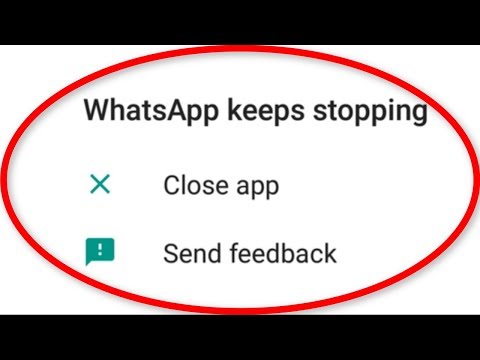
Saturs
WhatsApp ir viena no populārākajām lietotnēm mūsdienās, un, lai arī tā tiek regulāri atjaunināta, problēmas joprojām pastāv. Viena no visbiežāk sastopamajām problēmām ir tā, kad tā avarē, kad to lieto. Lielāko daļu laika kļūda, ko WhatsApp turpina apturēt, parādīsies, atverot lietotni. Tas nozīmē, ka to nav izdevies inicializēt vai kaut kur ir problēmas. Viena no iespējām, kāpēc rodas šī problēma, ir tad, kad rodas problēma ar programmaparatūru.
Šajā ziņojumā es jums palīdzēsšu novērst Galaxy A20 ar kļūdu WhatsApp turpina apstāties. Mēs centīsimies izpētīt katru iespēju un izslēgt tās vienu pēc otras, līdz varēsim noteikt, kāda ir problēma, un, cerams, spēsim to novērst. Ja esat viens no šīs lietotnes lietotājiem un nodarbojaties ar to pašu problēmu, turpiniet lasīt šo ziņu, jo mēs, iespējams, varēsim jums palīdzēt.
Tiem, kas meklē risinājumu citai problēmai, apmeklējiet mūsu problēmu novēršanas lapu, jo mēs jau esam pievērsušies dažām visbiežāk sastopamajām problēmām ar šo tālruni. Pārlūkojiet lapu, lai atrastu jums līdzīgas problēmas, un izmantojiet mūsu ieteiktos risinājumus. Ja tie jums nedarbojas vai ja jums joprojām ir nepieciešama mūsu palīdzība, sazinieties ar mums jebkurā laikā, izmantojot mūsu Android jautājumu anketu.
WhatsApp turpina apstāties uz Galaxy A20
Es personīgi iepriekš esmu saskāries ar līdzīgām problēmām, un es varu jums apliecināt, ka lielākoties šāda veida problēma nav īsti nopietna, un jūs to noteikti varat novērst pats. To sakot, šeit ir lietas, kas jums jādara, ja WhatsApp turpina apstāties jūsu tālrunī ...
Pirmais risinājums: Vispirms veiciet piespiedu restartēšanas procedūru
Vispirms ir obligāti jāveic šī procedūra, jo ir ļoti iespējams, ka WhatsApp turpina apstāties nelielas programmaparatūras problēmas vai pat tikai kļūmes dēļ. Šādi jautājumi notiek visu laiku, un, lai gan tie ir diezgan kaitinoši un var šķist nopietni, tos faktiski ir viegli novērst, un tieši tad tiek ievadīta piespiedu restartēšana. Tā ir simulēta akumulatora noņemšana un ļoti efektīva. Lūk, kā tas tiek darīts:
- Nospiediet un turiet skaļuma samazināšanas pogu un vēl neatlaidiet to.
- Turot nospiestu skaļuma pogu, nospiediet un turiet arī ieslēgšanas / izslēgšanas taustiņu.
- Turiet abus taustiņus turētus kopā 15 sekundes vai līdz ekrānā parādās Galaxy A20 logotips.
Kad tālrunis ir veiksmīgi restartēts, mēģiniet noskaidrot, vai WhatsApp joprojām apstājas jūsu Galaxy A20. Ja tas joprojām notiek, pārejiet pie nākamā risinājuma.
ARĪ LASI: Kā salabot Samsung Galaxy A20, kas vienmēr sasalst un atpaliek
Otrais risinājums: notīriet WhatsApp kešatmiņu
Android sistēma izveido kešatmiņu atsevišķām lietotnēm. Tie ir pagaidu faili, kas palīdz lietotnēm darboties nevainojami. Tomēr ir gadījumi, kad viņi tiek sabojāti un kad tas notiek, var rasties šādi jautājumi. Bet neuztraucieties, jo, ja tas tā patiešām ir, tad jums vajadzētu būt iespējai to novērst, rīkojoties šādi:
- Pavelciet uz leju no ekrāna augšdaļas, lai pavilktu paziņojumu paneli uz leju.
- Augšējā labajā stūrī pieskarieties ikonai Iestatījumi.
- Ritiniet līdz un pēc tam piesitiet Lietotnes.
- Atrodiet WhatsApp un pieskarieties tam.
- Pieskarieties vienumam Krātuve.
- Pieskarieties vienumam Notīrīt kešatmiņu.
Kad kešatmiņa ir izdzēsta, atveriet lietotni un pārbaudiet, vai WhatsApp turpina apstāties, un, ja tā notiek, pārejiet pie nākamā risinājuma.
Trešais risinājums: izdzēsiet WhatsApp datus
Pēc kešatmiņas dzēšanas un WhatsApp joprojām turpina avarēt, nākamā lieta, kas jums jādara, ir atiestatīt to. Atiestatot lietotnes, jums jāizdzēš datu faili, un tas tiek darīts šādi:
- Pavelciet uz leju no ekrāna augšdaļas, lai pavilktu paziņojumu paneli uz leju.
- Augšējā labajā stūrī pieskarieties ikonai Iestatījumi.
- Ritiniet līdz un pēc tam piesitiet Lietotnes.
- Atrodiet WhatsApp un pieskarieties tam.
- Pieskarieties vienumam Krātuve.
- Pieskarieties Notīrīt datus un pēc tam pieskarieties Labi, lai apstiprinātu.
- Restartējiet ierīci.
Pēc pārstartēšanas atveriet lietotni un mēģiniet to izmantot, lai redzētu, vai WhatsApp turpina apstāties arī pēc šīs procedūras. Ja tas joprojām notiek, ir pienācis laiks efektīvākam risinājumam.
ARĪ LASI: Labojiet Samsung Galaxy A20, kas nepārtraukti atvienojas no WiFi tīkla
Ceturtais risinājums: atinstalējiet WhatsApp un pārinstalējiet to
Runājot par lietotņu problēmām, šī ir diezgan efektīva. Patiesībā tas varētu būt šīs problēmas beigas. Tādējādi tiks noņemta visa lietotnes saistība ar programmaparatūru un citām lietojumprogrammām. Neuztraucieties, jūs nezaudēsit nevienu savu failu. Lūk, kā jūs to darāt:
- Pavelciet uz leju no ekrāna augšdaļas, lai pavilktu paziņojumu paneli uz leju.
- Augšējā labajā stūrī pieskarieties ikonai Iestatījumi.
- Ritiniet līdz un pēc tam piesitiet Lietotnes.
- Atrodiet WhatsApp un pieskarieties tam.
- Pieskarieties vienumam Krātuve.
- Pieskarieties Notīrīt datus un pieskarieties Labi, lai apstiprinātu.
- Vienreiz pieskarieties aizmugures taustiņam un pēc tam pieskarieties Atinstalēt.
- Apstipriniet, ka vēlaties noņemt lietotni no sava tālruņa.
- Restartējiet ierīci, lai atsvaidzinātu tās atmiņu.
Pēc tam vēlreiz instalējiet lietotni un pārbaudiet, vai problēma turpinās. Tālāk ir norādīts, kā instalēt lietotni tālrunī.
- Sākuma ekrānā pavelciet lietotnes atvilktni uz augšu.
- Atrodiet un pieskarieties Play veikalam.
- Meklējiet vārdu “whatsapp”.
- Pieskarieties WhatsApp un pieskarieties vienumam Instalēt.
- Kad esat veiksmīgi instalējis lietotni, pieskarieties vienumam Atvērt.
Lielāko daļu laika tas novērsīs problēmu. Tomēr, ja pēc šīs procedūras WhatsApp turpina apstāties, tad tas varētu būt tikai programmaparatūras problēmas pazīme. Šoreiz jums būs jāatjauno tālrunis.
ARĪ LASI: Kā salabot Samsung Galaxy A20, kas iestrēdzis melnajā nāves ekrānā
Piektais risinājums: dublējiet failus un atiestatiet tālruni
Pamata atiestatīšana novērsīs visas ar lietotni vai programmatūru saistītās problēmas, tostarp lietotņu avārijas. Bet lieta ir tāda, ka mēs neiesakām šo procedūru, vispirms neizmantojot visus iespējamos risinājumus, taču šķiet, ka jums ir beigušās iespējas. Tātad, izveidojiet svarīgu failu un datu dublējumu, jo tie procesa laikā tiks izdzēsti. Pēc dublēšanas noņemiet gan Google, gan Samsung kontus, lai jūs netiktu bloķēts no ierīces. Pēc tam veiciet šīs darbības, lai atiestatītu tālruni:
- Izslēdziet ierīci.
- Nospiediet un turiet Skaļāk un Jauda taustiņus.
- Kad tiek parādīts Galaxy A20 logotips, atlaidiet visus trīs taustiņus.
- Jūsu Galaxy A20 turpinās palaist atkopšanas režīmā. Kad esat redzējis melnu ekrānu ar ziliem un dzelteniem tekstiem, pārejiet pie nākamās darbības.
- Nospiediet Skaļums uz leju vairākas reizes, lai izceltu “noslaucīt datus / atiestatīt rūpnīcu”.
- Nospiediet Jauda pogu, lai atlasītu.
- Nospiediet Skaļums uz leju taustiņu, līdz tiek iezīmēts ‘Jā’.
- Nospiediet Jauda pogu, lai izvēlētos un sāktu galveno atiestatīšanu.
- Kad galvenā atiestatīšana ir pabeigta, tiek iezīmēts ‘Reboot system now’.
- Nospiediet Ieslēgšanas / izslēgšanas taustiņš lai restartētu ierīci.
Es ceru, ka mēs esam spējuši palīdzēt jums novērst jūsu Galaxy A20 ar WhatsApp. Mēs būtu pateicīgi, ja jūs palīdzētu mums izplatīt vārdu, tāpēc, lūdzu, dalieties ar šo ziņu, ja jums tā šķita noderīga. Liels paldies par lasīšanu!
Sazinieties ar mums
Mēs vienmēr esam atvērti jūsu problēmām, jautājumiem un ieteikumiem, tāpēc sazinieties ar mums, aizpildot šo veidlapu. Šis ir mūsu piedāvātais bezmaksas pakalpojums, un mēs par to neiekasēsim ne santīma. Bet, lūdzu, ņemiet vērā, ka katru dienu mēs saņemam simtiem e-pasta ziņojumu, un mums nav iespējams atbildēt uz katru no tiem. Bet esiet droši, ka izlasījām katru saņemto ziņojumu. Tiem, kuriem mēs esam palīdzējuši, lūdzu, izplatiet vārdu, daloties ar saviem ierakstiem draugiem vai vienkārši iepatikoties mūsu Facebook lapai vai sekojot mums Twitter. Jūs varat arī apmeklēt mūsu Youtube kanālu, jo mēs katru nedēļu publicējam noderīgus videoklipus.


